CSS 布局 - 水平和垂直对齐
居中对齐元素
要使块元素(例如 <div> )水平居中,请使用 margin: auto;。
设置元素的宽度将防止其延伸到容器的边缘。
然后,元素将占用指定的宽度,剩余空间将在两个外边距之间平均分配:
这个 div 元素是居中的
注释: 如果未设置 width 属性(或将其设置为 100%),则居中对齐无效。
居中对齐文本
如果仅需在元素内居中文本,请使用 text-align: center;:
这段文本是居中的。
提示: 有关如何对齐文本的更多例子,请参见 CSS 文本 这一章。
居中对齐图像
如需居中图像,请将左右外边距设置为 auto,并将其设置为块元素:

左和右对齐 - 使用 position
对齐元素的一种方法是使用 position: absolute; :
In my younger and more vulnerable years my father gave me some advice that I've been turning over in my mind ever since.
实例
.right
{
position: absolute;
right: 0px;
width: 300px;
border: 3px solid #73AD21;
padding: 10px;
}
亲自试一试 »
注释: 绝对定位的元素将从正常流中删除,并可能出现元素重叠。
左和右对齐 - 使用 float
对齐元素的另一种方法是使用 float 属性:
注释: 如果一个元素比包含它的元素高,并且它是浮动的,它将溢出其容器。您可以使用 clearfix hack 来解决此问题(请看下面的例子)。
clearfix hack
没有 Clearfix
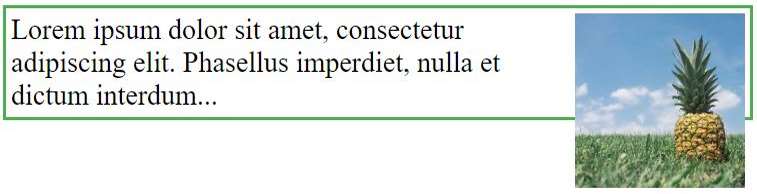
使用 Clearfix
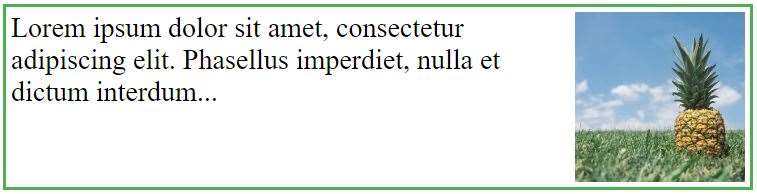
然后我们可以向包含元素添加 overflow: auto;,来解决此问题:
垂直对齐 - 使用 padding
有很多方法可以在 CSS 中垂直对齐元素。一个简单的解决方案是使用上下内边距:
我是垂直居中的。
如需同时垂直和水平对齐,请使用 padding 和 text-align: center;:
我是水平和垂直居中的。
垂直对齐 - 使用 line-height
另一个技巧是使用其值等于 height 属性值的 line-height 属性:
我是水平和垂直居中的。
实例
.center {
line-height: 200px;
height: 200px;
border: 3px solid green;
text-align: center;
}
/* 如果文本有多行,添加以下内容: */
.center p {
line-height: 1.5;
display: inline-block;
vertical-align: middle;
}
亲自试一试 »
垂直对齐 - 使用 position 和 transform
如果您的选择不是 padding 和 line-height,则另一种解决方案是使用 position 和 transform 属性:
我是水平和垂直居中的。
实例
.center {
height: 200px;
position: relative;
border: 3px solid green;
}
.center p {
margin: 0;
position: absolute;
top: 50%;
left: 50%;
transform: translate(-50%, -50%);
}
亲自试一试 »
提示: 在我们的 2D 转换 一章中,您将了解有关 transform 属性的更多信息。
垂直对齐 - 使用 Flexbox
您还可以使用 flexbox 将内容居中。请注意,IE10 以及更早的版本不支持 flexbox:
实例
.center {
display: flex;
justify-content: center;
align-items: center;
height: 200px;
border: 3px solid
green;
}
亲自试一试 »
提示: 您将在我的 CSS Flexbox 这一章中学到更多关于 Flexbox 的知识。

